Cortana może reagować na polecenia głosowe. Możesz go wywołać za pomocą polecenia „Hej, Cortana” lub niestandardową nazwą. Możesz też otworzyć okno wyszukiwania systemu Windows i kliknąć ikonę głośnika, aby go aktywować. Cortana zbiera sporo informacji, gdy z nich korzystasz, i rejestruje wszystkie wyszukiwania głosowe, których dokonałeś. Jeśli kiedykolwiek zajrzysz do historii wyszukiwania głosowego Cortana, możesz to zrobić dość łatwo. Oto jak.
Dostęp do historii wyszukiwania głosowego Cortany można uzyskać z historii konta Microsoft na oficjalnej stronie Microsoft. Aby uzyskać do niego dostęp, niekoniecznie musisz mieć system Windows 10.
Historia wyszukiwania głosowego Cortana
Odwiedź oficjalną stronę Microsoft i kliknijopcja Zaloguj się w prawym górnym rogu. Zaloguj się przy użyciu tego samego konta Microsoft, którego używasz na pulpicie. Po zalogowaniu kliknij swoje zdjęcie profilowe w prawym górnym rogu i kliknij Moje konto Microsoft w menu. Wybierz Prywatność u góry i zaloguj się ponownie po wyświetleniu monitu.

Na ekranie Prywatność kliknij Historia aktywności. To da ci listę różnych rodzajów informacji przechowywanych przez Microsoft. Jeśli szukasz specjalnie zapisanych poleceń głosowych, kliknij kategorię Głos.
Zobaczysz każde polecenie głosowe, któredałeś Cortanę. Polecenie głosowe to plik audio. Jeśli go odtworzysz, odtworzy on klip z poleceniem Cortany. Tytuł każdego klipu jest ustawiony zgodnie z tym, co Cortana rozpoznaje po wydaniu mu polecenia.
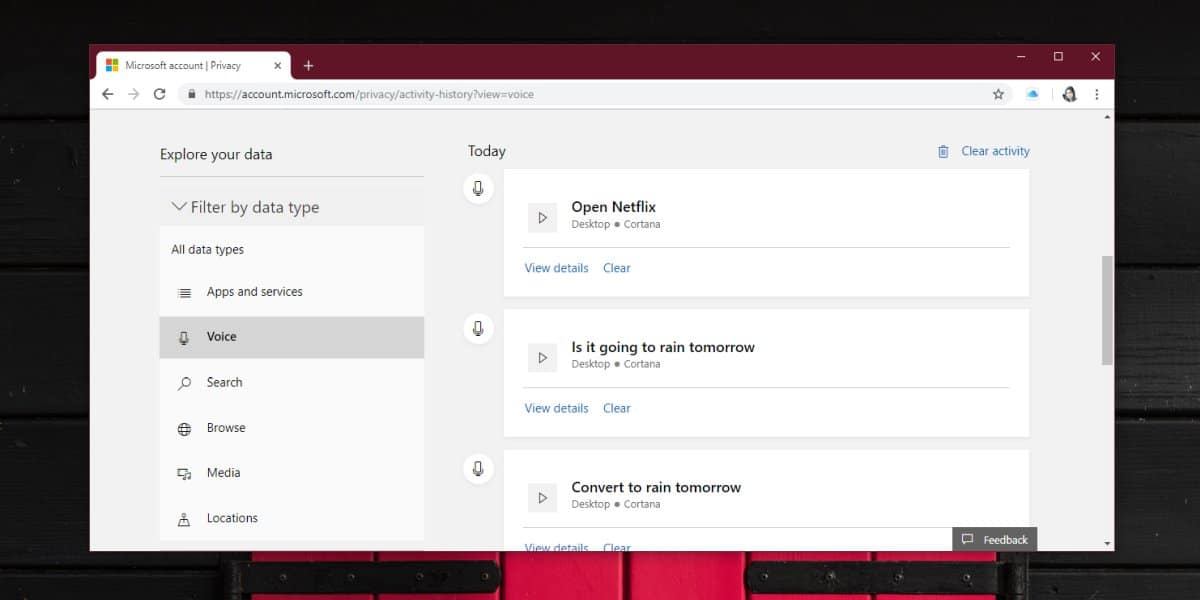
Oczywiste jest, że ta historia może byćtrochę za dużo, aby większość użytkowników mogła się z tym pogodzić. Jedną rzeczą jest mieć listę poleceń, ponieważ zostały one rozpoznane, jednak zupełnie inaczej jest faktyczne nagranie audio klipu. Jest to, niestety, kompromis, którego dokonujesz, wybierając tę funkcję.
Możesz usunąć pojedyncze wpisy, klikającPrzycisk „Wyczyść” pod wpisem. Jeśli chcesz usunąć wszystko naraz, kliknij przycisk Wyczyść aktywność u góry. Microsoft nie przechowuje żadnych innych kopii dźwięku.
Cortana musi zebrać te informacje, abymoże poprawić sposób działania. Nie ma trybu offline, w którym można przechowywać i przetwarzać dźwięk lokalnie, a Cortana to nie tylko wada. Siri nie działa, jeśli nie ma połączenia z Internetem.













Komentarze